
Adakah anda tahu anda boleh meningkatkan produktiviti iPhone anda hanya dengan bertukar kepada papan kekunci Google Gboard? Di sini, saya akan berkongsi cara menambahkan Gboard pada iPhone dan iPad anda dan menggunakannya dengan betul. Jadi, ucapkan selamat tinggal kepada duniawi dan terima kaedah komunikasi yang dinamik.
- Cara memasang papan kekunci Gboard pada iPhone dan iPad
- Cara memadam Gboard daripada iPhone dan iPad
- Mengapa anda mesti mencuba Gboard?
Cara memasang papan kekunci Gboard pada iPhone dan iPad
- Lancarkan App Store → Cari Google Gboard.
- Pilih hasil yang sesuai dan ketik ikon Dapatkan/Muat Turun.
- Setelah dimuat turun, buka Tetapan pada peranti anda.
- Pergi ke Umum → Pilih Papan Kekunci.
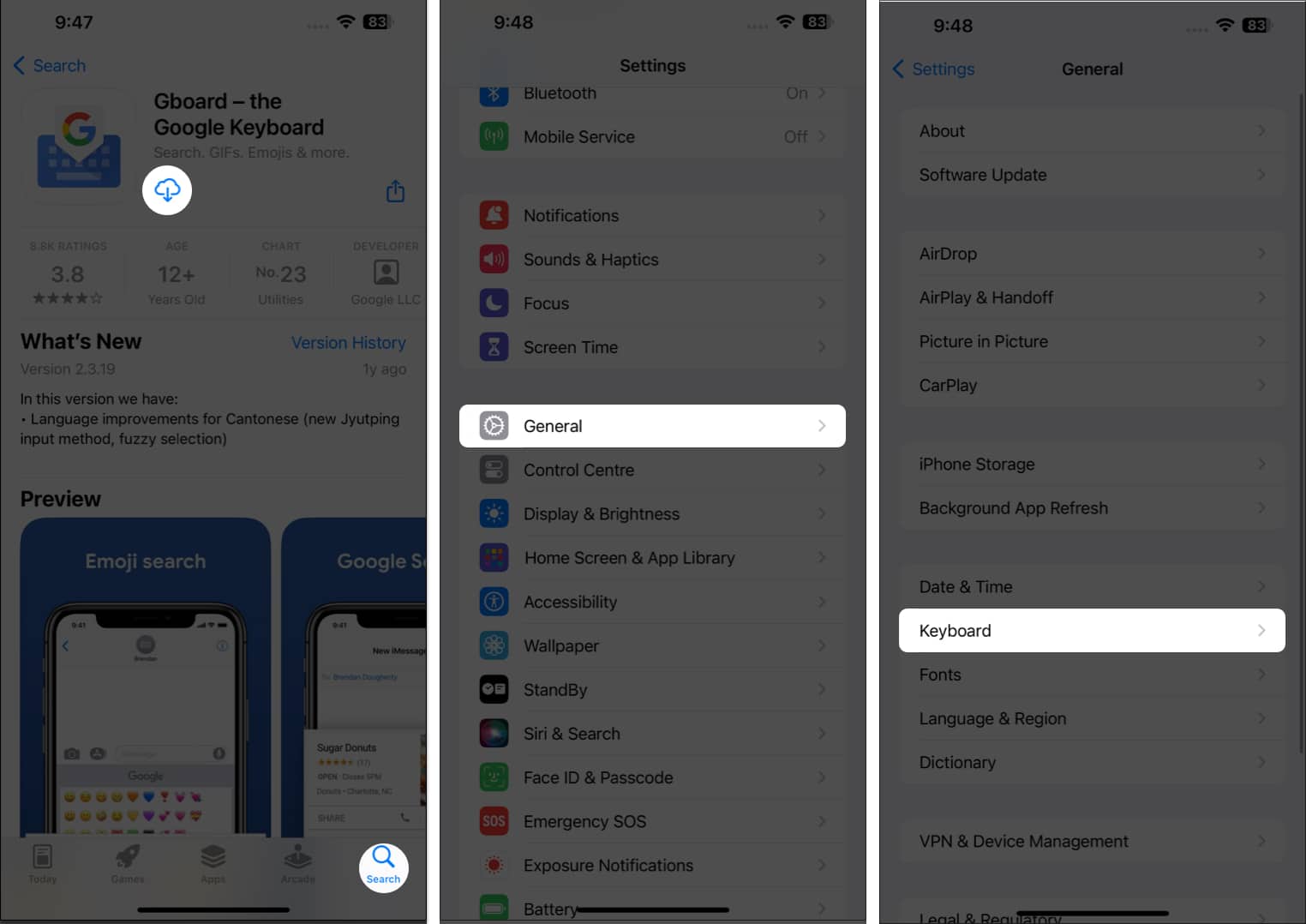
- Tekan Papan Kekunci → Tambah Papan Kekunci Baharu.
- Pergi ke bahagian PAPAN KEkunci PIHAK KETIGA dan pilih Gboard.
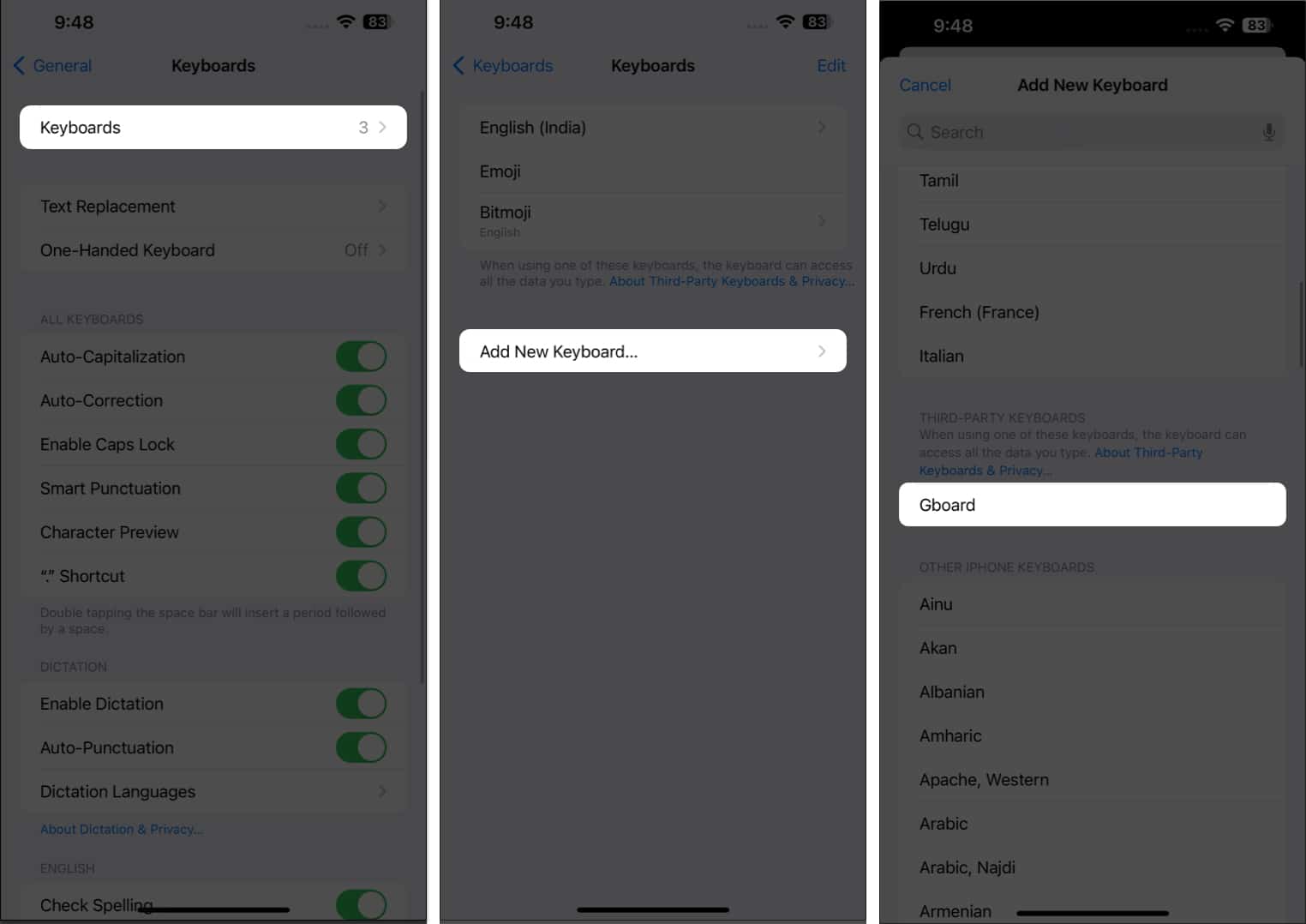
- Setelah ditambahkan, ketik Gboard untuk meneruskan.
- Togol pada Benarkan Akses Penuh dan tekan Benarkan apabila digesa.
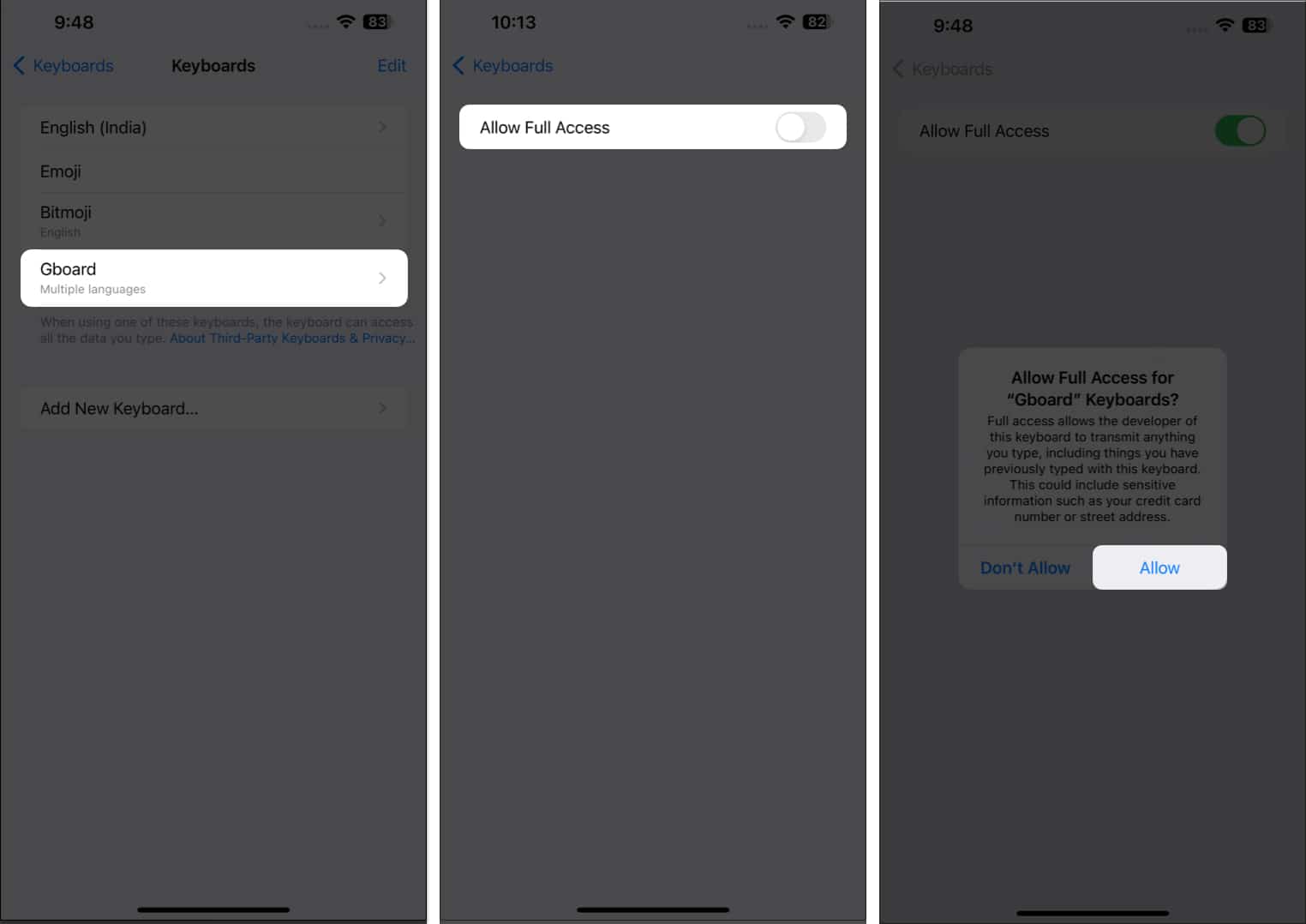
Papan kekunci baharu anda boleh digunakan! Sekarang, terdapat dua pendekatan yang boleh anda pertimbangkan:
Tukar Gboard kepada papan kekunci Lalai pada iPhone atau iPad
Jika anda tidak mahu beralih ke sana ke mari semasa menggunakan papan kekunci, jadikan Gboard sebagai lalai anda. Untuk berbuat demikian:
- Ketik Edit.
- Tekan dan tahan ikon hamburger di sebelah Gboard dan seretnya ke atas.
- Ketik Selesai untuk menyimpan pilihan anda.
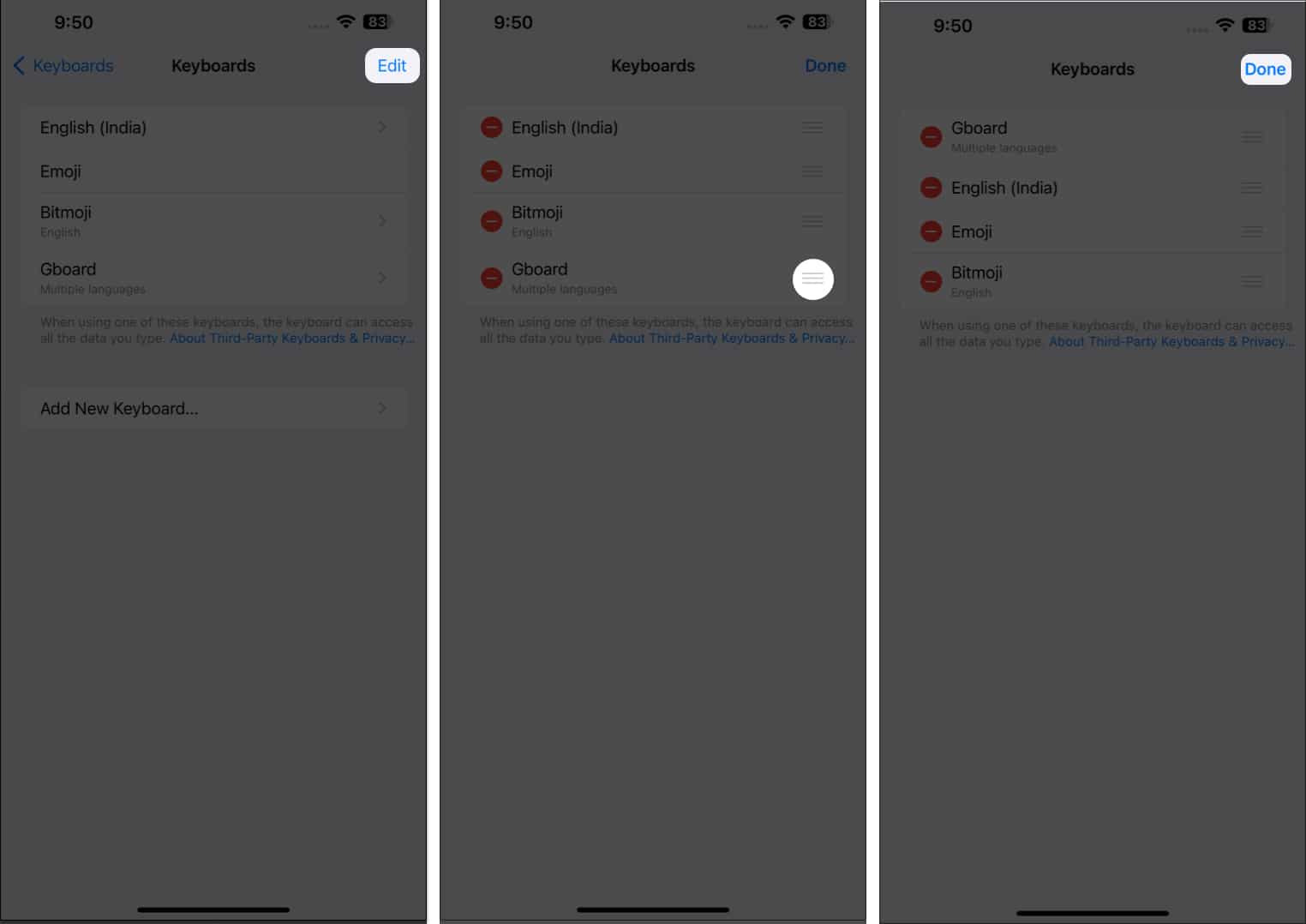
- Sekarang akses papan kekunci seperti biasa anda lakukan dan nikmati Gboard.
Tukar papan kekunci lalai anda kepada Gboard semasa menaip pada iPhone
Walau bagaimanapun, jika anda tidak pasti tentang Gboard, anda boleh memikirkannya dan kemudian membuat keputusan. Mudah sahaja,
- Tekan dan tahan papan kekunci pada iPhone dan iPad anda.
Saya telah memilih untuk mengakses papan kekunci dalam Safari. - Ketik ikon Glob → Pilih Gboard.
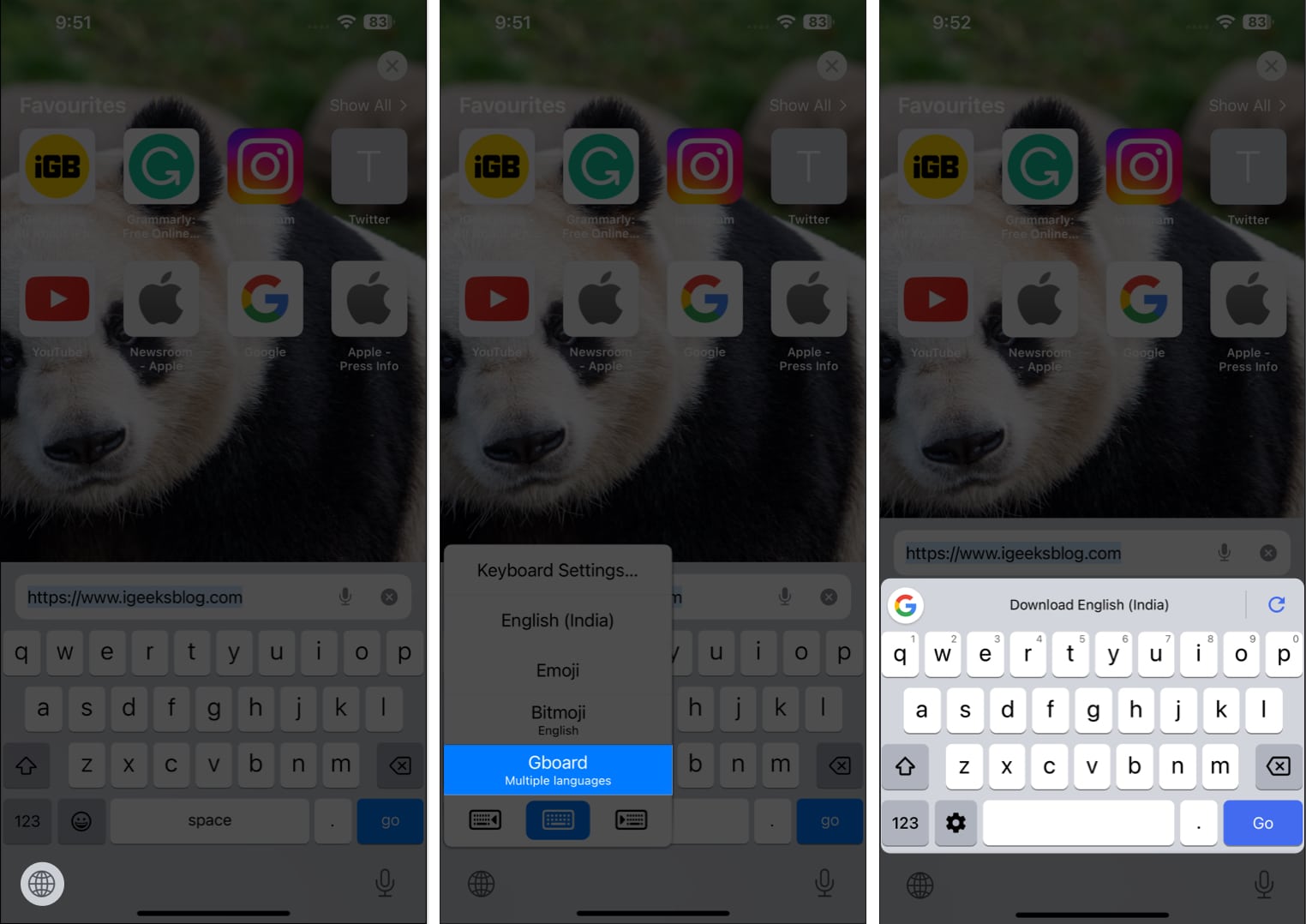
Ini akan menggantikan papan kekunci sedia ada anda sehingga anda secara manual mengembalikannya kepada lalai. Anda boleh menyesuaikan Gboard untuk mod satu tangan semasa dalam perjalanan untuk akses menaip mudah.
Cara memadam Gboard daripada iPhone dan iPad
Nah, anda telah mencubanya! Sekiranya anda tidak berpuas hati dengan Gboard, anda sentiasa boleh bertukar kembali menggunakan papan kekunci asli peranti anda.
- Pergi ke apl Tetapan pada peranti anda.
- Navigasi ke Umum → Papan Kekunci → Papan kekunci seperti yang kita bincangkan di atas.
- Ketik Edit → Tekan tanda (-) di sebelah Gboard.
- Pilih Padam untuk mengalih keluar papan kekunci → Ketik Selesai.
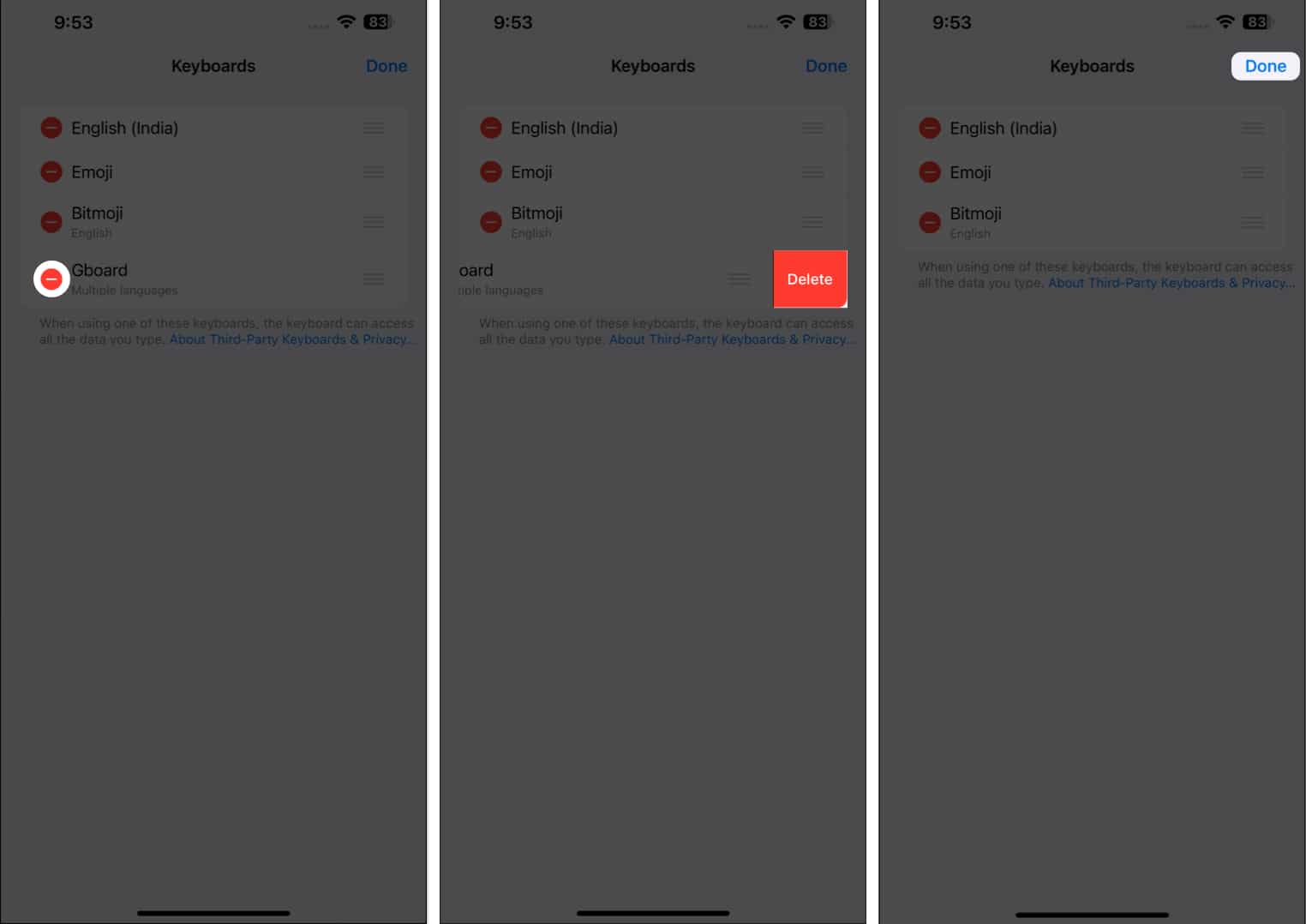
Nota: Jika mahu, anda juga boleh memadamkan apl Gboard secara kekal daripada iPhone dan iPad anda.
Mengapa anda mesti mencuba Gboard?
Menggunakan papan kekunci Gboard pada iPhone dan iPad memberikan banyak faedah untuk profesional yang mencari kecekapan dan produktiviti yang dipertingkatkan.
- Dengan ciri Carian Google bersepadu Gboard, anda boleh mencari maklumat tanpa meninggalkan apl yang sedang anda usahakan. Selain itu, ia menawarkan carian di YouTube, Peta dan kenalan anda terbina dalam.
- Keupayaan berbilang bahasa membolehkan anda berkomunikasi dengan lancar dalam pelbagai bahasa dan bekerjasama dengan rakan sekerja antarabangsa. Selain itu, anda boleh menterjemah mesej anda ke dalam mana-mana bahasa pada papan kekunci secara langsung.
- Sebagai sebahagian daripada ciri menaip gerak isyarat papan kekunci, anda boleh meleret merentasi huruf daripada mengetik setiap kekunci secara individu, memudahkan penaipan lebih pantas.
- Tema dan reka letak pada Gboard boleh disesuaikan untuk disesuaikan dengan pilihan individu.
- Ciri teks autopembetulan dan ramalan Gboard juga mengurangkan dengan ketara kemungkinan ralat dan kesilapan menaip semasa hari kerja yang sibuk.
- Fungsi papan klip membolehkan penyalinan dan penampalan serpihan teks atau imej dengan mudah merentas apl dan dokumen.
- Anda boleh mencari emoji dan GIF untuk mencari yang sesuai dengan cepat.
Dengan semua faktor yang diberikan ini, Gboard memperkemas proses aliran kerja tanpa sebarang kerumitan. Ia boleh meningkatkan profesionalisme dan kecekapan dengan lancar mengikut keperluan pengguna. Walau bagaimanapun, anda tidak boleh menggunakan ciri menaip suara secara langsung pada iPhone anda. Mengetik ikon mikrofon membuka apl Gboard, tempat anda menentukan mesej anda dan mengetik butang hantar.
Soalan Lazim
Ya, Gboard menyokong berbilang bahasa, menjadikannya serba boleh untuk pengguna bahasa yang berbeza. Anda boleh bertukar antara bahasa dengan mudah dalam tetapan papan kekunci.
Ya, Gboard menyokong penaipan leret. Aktifkan ciri menaip luncuran dalam tetapan papan kekunci dan leret jari anda pada papan kekunci dengan mudah untuk membentuk perkataan.
Walaupun apl papan kekunci pihak ketiga pada iPhone menawarkan ciri unik, ia sering ketinggalan dan bermasalah semasa bekerja. Jadi, anda boleh mencubanya sebelum menetapkannya sebagai lalai.
Gboard menanti!
Itu dia, panduan pantas untuk meningkatkan permainan menaip anda pada iPhone dan iPad. Dengan Gboard, setiap ketukan kekunci menjadi satu pengembaraan dan meluahkan perasaan anda adalah mudah. Sesuaikan, luncurkan dan terokai dunia emoji dan GIF yang tidak pernah berlaku sebelum ini. Jadi, mengapa berpuas hati dengan perkara biasa sedangkan luar biasa hanya dengan papan kekunci sahaja?
Terima kasih kerana membaca. Jika anda mendapati panduan ini membantu, jangan lupa untuk berkongsi pendapat anda di bahagian komen.
Baca lebih lanjut:
- Papan kekunci leret tidak berfungsi pada iPhone? Cara mudah untuk memperbaikinya!
- Bagaimana untuk menambah Bitmoji pada papan kekunci iPhone anda
- ketinggalan papan kekunci iPhone? 10 Cara untuk memperbaikinya!
Pembaca seperti anda membantu menyokong iGeeksBlog. Apabila anda membuat pembelian menggunakan pautan di tapak kami, kami mungkin mendapat komisen ahli gabungan. Baca lagi.